 |
 |
|
||
 |
||||
تشخيص المشكلة
تتمثل أفضل خطوتين للتعامل مع استكشاف مشكلات الطابعة وإصلاحها في: أولاً تشخيص المشكلة، ثم تطبيق الحلول المحتملة حتى يتم حل المشكلة.
تتوفر المعلومات التي تحتاجها لتشخيص وحل أكثر المشكلات شيوعًا في الحل الفوري للمشكلات أو بلوحة التحكم أو البرنامج المساعد Status Monitor أو عن طريق تشغيل فحص تشغيل الطابعة. ارجع إلى القسم المناسب أدناه.
إذا كانت لديك مشكلة معينة مرتبطة بجودة الطباعة أو مشكلة مطبوعات غير مرتبطة بجودة الطباعة أو مشكلة في تغذية الورق أو إذا كانت الطابعة لا تقوم بالطباعة على الإطلاق، فارجع إلى القسم المناسب.
لحل مشكلة، قد تحتاج إلى إلغاء الطباعة.
مؤشرات الأخطاء
يمكنك التعرف على العديد من مشكلات الطابعة الشائعة بفحص مؤشرات الأخطاء على لوحة تحكم الطابعة. إذا توقفت الطابعة عن العمل ولم تستطع حل المشكلات، فانظر جدول مؤشرات الأخطاء والحلول الموجود في الكتيب.
مراقبة الحالة
إذا حدثت مشكلة أثناء الطباعة، فستظهر رسالة خطأ في إطار Status Monitor.
عند الحاجة إلى استبدال خرطوشة حبر، انقر فوق الزر How To (كيفية) في الإطار، وسوف يقودك برنامج status monitor خطوة بخطوة خلال إجراء استبدال الخرطوشة.
لتأكيد حالة كل خرطوشة على حدة، انظر أحد الأقسام التالية:
 انظر نظام التشغيل استخدام EPSON Status Monitor 3 (Windows)
انظر نظام التشغيل استخدام EPSON Status Monitor 3 (Windows)
 انظر نظام التشغيل استخدام EPSON Status Monitor (Mac OS X)
انظر نظام التشغيل استخدام EPSON Status Monitor (Mac OS X)
 انظر نظام التشغيل استخدام EPSON Status Monitor 3 (Windows)
انظر نظام التشغيل استخدام EPSON Status Monitor 3 (Windows) انظر نظام التشغيل استخدام EPSON Status Monitor (Mac OS X)
انظر نظام التشغيل استخدام EPSON Status Monitor (Mac OS X)إذا ظهرت رسالة خطأ تشير إلى اقتراب لبادات امتصاص حبر الطابعة من نهاية عمرها الافتراضي، فاتصل بدعم Epson لاستبدالها. عند تشبع لبادات امتصاص الحبر، تتوقف الطابعة ويصبح دعم Epson مطلوبًا لمتابعة الطباعة.
إجراء عملية فحص للطابعة
إذا كنت لا تستطيع تحديد مصدر المشكلة، فقم بتشغيل فحص تشغيل الطابعة للمساعدة في تحديد ما إذا كان مصدر المشكلة هو الطابعة أم الكمبيوتر.
لتشغيل فحص تشغيل الطابعة، اتبع هذه الخطوات.
 |
تأكد من إيقاف تشغيل الكمبيوتر والطابعة.
|
 |
افصل الكابل من موصل واجهة الطابعة.
|
 |
تأكد من تحميل ورق بحجم A4 في وحدة تغذية الورق.
|
 |
اضغط على الزر
 On لتشغيل الطابعة. On لتشغيل الطابعة. |
 |
اضغط على الأزرار المُستخدمة لدخول وضع الإعداد في الطابعة.
|
|
SX420W
SX425W NX420 |
SX218
TX220 520 NX220 |
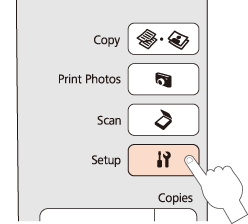 |
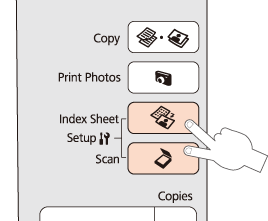 |
 |
اضغط على الزر
 أو أو  لتحديد Nozzle Check. لتحديد Nozzle Check. |
 |
اضغط على الزر
 Start لبدء التحقق من الفوهات. Start لبدء التحقق من الفوهات. |
تتم طباعة صفحة اختبار توضح نموذج تحقق من الفوهات. إذا كان النموذج يشتمل على فجوات، فيعني ذلك أنك تحتاج إلى تنظيف رأس الطباعة.
 انظر تنظيف رأس الطباعة
انظر تنظيف رأس الطباعة
 انظر تنظيف رأس الطباعة
انظر تنظيف رأس الطباعة
إذا تمت طباعة صفحة الاختبار، فمن المحتمل أن المشكلة تكمن في إعدادات البرنامج أو الكابل أو الكمبيوتر. من الممكن أيضًا أن يكون البرنامج غير مثبت بشكل صحيح. حاول إلغاء تثبيت البرنامج وإعادة تثبيته مرةً أخرى.
 انظر إزالة تثبيت برنامج الطابعة
انظر إزالة تثبيت برنامج الطابعة
 انظر إزالة تثبيت برنامج الطابعة
انظر إزالة تثبيت برنامج الطابعة
إذا لم تتم طباعة صفحة الاختبار، فقد تكون هناك مشكلة في الطابعة. جَرب اقتراحات القسم التالي.
 انظر الطابعة لا تطبع
انظر الطابعة لا تطبع
 انظر الطابعة لا تطبع
انظر الطابعة لا تطبع
